word2003如何设置密码保护
2017-06-12
相关话题
为了保护文档不被其他用户查看或修改,我们可以给文档加密,其实方法很简单,下面就给大家介绍如何给文档设置密码保护,欢迎大家来到学习。
word2003设置密码保护的方法
打开文档,如下图所示。

单击“文件”。
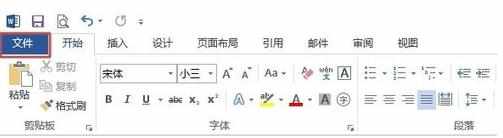
单击“信息”,然后单击“保护文档”,在下拉列表中选择“用密码进行加密”选项。
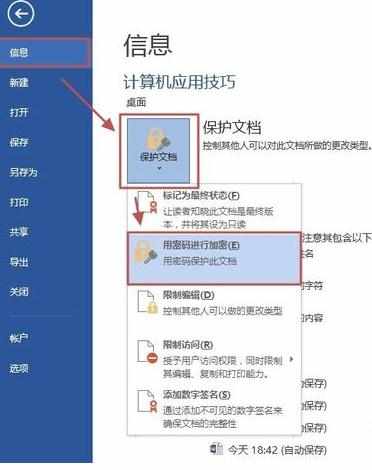
打开“加密文档”对话框,输入密码,然后单击“确定”。
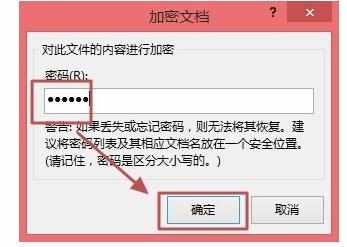
打开“确认密码”对话框,再次输入的密码,然后单击“确定”。
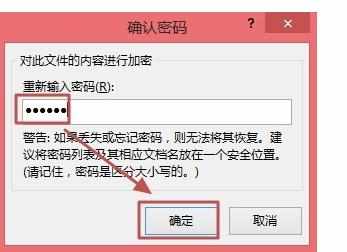
这时候返回到文档信息界面,此时显示“必须提供密码才能打开此文档”。
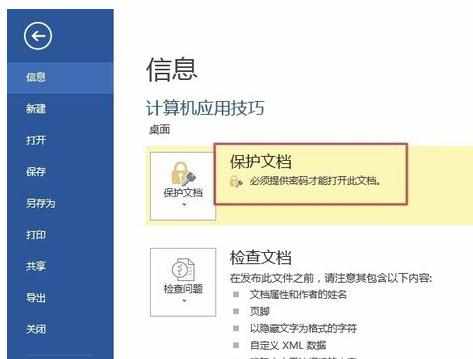
保存文档,再次打开该文档,提示输入密码。
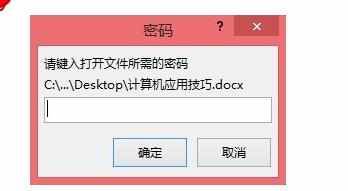
猜你感兴趣:
1.如何破解设置保护密码的Word2003文档?
2.word2003如何设置密码
3.怎么设置word2003文档保护
4.如何对word设置密码保护
5.word如何设置密码保护